티스토리 뷰
삼성 갤럭시폰 엣지 패널에서 지원하는 스마트 셀렉트 패널 중 '화면에 고정' 기능의 용도 및 사용법을 소개합니다. 스마트 셀렉트 패널의 '화면에 고정' 기능은 화면의 일부 영역을 선택하여 캡처하고 다른 앱 위에 떠있는 창으로 고정하는 기능입니다.
▌Edge 패널 스마트 셀렉트 패널의 '화면에 고정' 기능의 용도:
- 중요한 정보를 항상 보기: 계좌번호, 비밀번호, 지도 위치 등 중요한 정보를 다른 앱을 사용하면서 참고할 수 있습니다. 예를 들어, 온라인 쇼핑 시 판매자의 계좌번호를 화면에 고정하여 쉽게 입력할 수 있습니다.
- 영상 강의 메모: 영상 강의 시청하면서 중요한 부분을 화면에 고정하여 메모하거나 캡처할 수 있습니다.
- 채팅 내용 공유: 채팅 화면에서 특정 대화 내용을 화면에 고정하여 다른 사람과 공유할 수 있습니다.
- 게임 가이드 고정: 게임 플레이 중 팁이나 전략 가이드를 화면에 고정하여 참고할 수 있습니다.
스마트 셀렉트 '화면에 고정' 기능 사용하기
❑ 1단계: 엣지 패널 활성화 및 사용법
갤럭시 엣지(Edge) 패널은 화면 가장자리에 위치한 가상 패널로, 다양한 엣지 패널을 이용하여 자주 사용하는 앱, 기능, 연락처 등을 빠르게 찾아 실행할 수 있도록 돕는 유용한 기능입니다.
엣지 패널 활성화, 핸들 설정 및 사용 방법은 다음 링크 글을 참조하세요!
삼성 갤럭시 엣지(Edge) 패널 활성화 및 사용 방법
갤럭시 엣지(Edge) 패널 활성화 및 사용 방법을 소개합니다. 갤럭시 엣지 패널은 화면 가장자리에 위치한 가상 패널로, 다양한 엣지 패널을 이용하여 자주 사용하는 앱, 기능, 연락처 등을 빠르게
digitalline.tistory.com
❑ 2단계: 스마트 셀렉트 추가 또는 스마트 셀렉트 표시하기
삼성 갤럭시 스마트폰 모델에 따라 스마트 셀렉트 기능을 사용하는 방식이 다릅니다. 이번 글에서는 Android 12 이하 버전과 Android 14 이상 버전에서 스마트 셀렉트 기능을 활성화하는 방법을 살펴보겠습니다.
먼저, Android 12 이하 모델에서 스마트 셀렉트 기능 활성화 하는 방법은 다음과 같습니다.
① 기기 설정 ⚙️ > 디스플레이 > 'Edge 패널' 세션에서 패널을 탭합니다.
② 스마트 셀렉트를 선택합니다.

그러면 Android 14 이상 모델에서 스마트 셀렉트 기능 활성화 하는 방법을 보겠습니다.
① 기기 설정 ⚙️ > 디스플레이 > 'Edge 패널' 세션에서 패널을 탭합니다.
② 애플리케이션을 선택하고 하단에서 편집을 누릅니다.

③ 오른쪽 상단에서 더보기 ⠇> 스마트 셀렉트 표시 버튼을 켭니다.
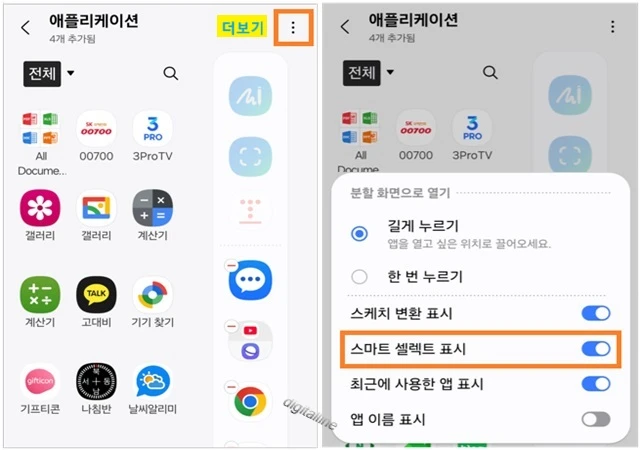
❑ 3단계: '화면에 고정' 기능 사용하기
삼성 갤럭시 스마트폰 모델에 따라 '화면에 고정' 기능을 사용하는 방식이 다릅니다. 이번 글에서는 Android 12 이하 버전과 Android 14 이상 버전에서 스마트 셀렉트의 '화면에 고정' 기능을 사용하는 방법을 살펴보겠습니다.
먼저, Android 12 이하 모델에서 '화면에 고정' 사용하는 방법은 다음과 같습니다.
Edge 패널 핸들을 화면 안쪽 방향으로 밀면 선택한 패널이 표시됩니다. 예를 들어, 세 개의 패널을 선택(추가)했다면 핸들을 한 번 밀 때마다 패널이 바뀝니다.
① 화면에 고정하려는 콘텐츠를 엽니다.
② 엣지 패널 핸들을 화면 안쪽으로 밀고 스마트 셀렉트 패널에서 '화면에 고정' 아이콘을 선택합니다.
③ 캡처할 영역을 조정한 후 '화면에 고정' 버튼을 탭합니다.
- 영역 크기 조정: 모서리를 터치하여 줄이거나 늘릴 수 있습니다.
- 영역 이동: 영역을 원하는 위치로 드래그합니다.

④예를 들어, 은행 앱을 열고 입금할 계좌번호 입력 및 은행을 선택합니다. 별도의 메모 없이도 쉽고 편리하게 타인 계좌로 송금할 수 있습니다.

✚ 고정된 영역 조작하기
- 영역 저장: 투명한 막을 터치하고 저장 버튼을 누릅니다.
- 영역 축소: 투명한 막을 터치하고 축소 버튼을 누릅니다.
- 고정 해제: 투명한 막을 터치하고 해제 버튼을 누릅니다.

다음은 Android 14 이상 모델에서 '화면에 고정' 사용하는 방법입니다.
① 화면에 고정하려는 콘텐츠를 엽니다.
② 엣지 패널 핸들을 화면 안쪽으로 밀고 애플리케이션 패널 상단에서 스마트 셀렉트 아이콘을 선택합니다.
③ '화면에 고정'하려는 콘텐츠 위에 손가락을 대고 대각선 방향으로 선을 그리면 '스마트 셀렉트 프레임'이 생성됩니다.
④ 화면에 고정할 영역 크기를 조절하고 하단 도구 모음에서 '화면에 고정' 아이콘을 선택합니다.

예를 들어, 은행 앱을 열고 입금할 계좌번호 및 은행 정보를 보면서 편리하게 송금할 수 있습니다.
위에서 갤럭시 엣지 패널의 스마트 셀렉트에서 '화면에 고정' 기능의 용도·사용법을 알아보았습니다.
참고로, 엣지(Edge) 패널에 캘린더 엣지를 추가하고, '내 캘린더'와 동기화하여 사용할 수 있는 기능을 활용해 보세요! 캘린더를 엣지 패널에 추가하면, 잠근 화면 또는 사용 중인 화면을 전환하지 않고도 바로 중요한 일정이나 메모를 확인할 수 있어 효율적으로 시간을 관리할 수 있는 이점이 있습니다. 현대인의 필수 기능이 아닐 수 없습니다.
➤ 삼성 갤럭시, 엣지 패널에 캘린더 추가하고 '내 캘린더'와 연동하기
마치며:
갤럭시 스마트 셀렉트의 화면에 고정 기능은 화면 일부 영역을 캡처하여 다른 앱을 사용하더라도 해당 영역을 화면에 고정해 놓는 기능입니다. 마치 포스트잇처럼 메모나 중요한 정보를 간편하게 확인할 수 있는 유용한 기능입니다.
《스마트 셀렉트 관련 글 더보기》
갤럭시, 스마트 셀렉트로 이미지 텍스트 추출·복사하기
갤럭시 스마트 셀렉트의 이미지 텍스트 추출 및 복사 기능은 다양한 상황에서 활용 가능한 강력한 도구입니다. 스마트 셀렉트의 이미지 속 텍스트 추출 및 복사 기능을 활용하여 일상의 업무와
digitalline.tistory.com
'iT insight > 스마트폰' 카테고리의 다른 글
| 모바일 건강보험증 발급 및 사용 방법 (0) | 2024.06.21 |
|---|---|
| 스미싱으로 의심되는 청첩장·부고 등 링크의 정상 확인 후 안전하게 열기 (0) | 2024.06.20 |
| 휴대폰에서 저장 공간 확보 위해 대용량 파일 삭제하기_Files by Google (0) | 2024.06.08 |
| 오디오 파일을 휴대폰 벨소리로 설정하기_방법 2가지 (0) | 2024.05.27 |
| 휴대폰에서 다운로드한 파일 삭제하기_Files by Google (0) | 2024.05.23 |


